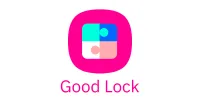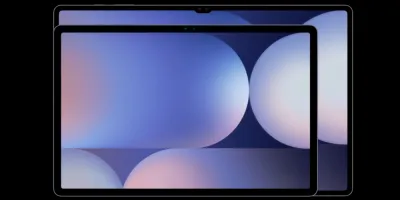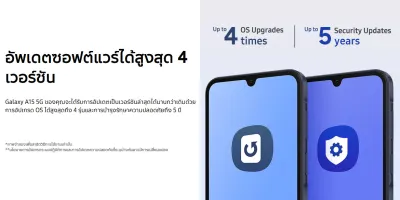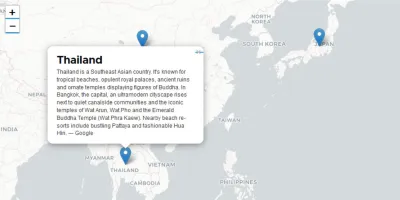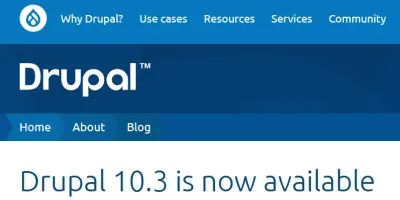ดาวน์โหลดแอป Good Lock ได้จากที่ไหน?
แอป Good Lock ดาวน์โหลดได้จาก Galaxy Store ในมือถือ Samsung
https://galaxystore.samsung.com/detail/com.samsung.android.goodlock

แอป Good Lock ปรับแต่งอะไรได้บ้าง?
ในแอป Good Lock จะแบ่งหมวดหมู่ออกเป็น 2 ส่วนคือ Make up และ Life up
มีอะไรบ้างในกลุ่ม Make up
- HomeUp : ปรับแต่ง UI Home ได้มากกว่าเดิม
- ClockFace : ปรับแต่ง รูปแบบนาฬิกา ในหน้า Lock Screen, Always On Display และ Cover Screen
- QuickStar : ปรับแต่งเมนู Quick Settings
- Theme Park : ปรับแต่ง Theme ทั้งภาพพื้นหลัง ธีมสี และ ไอค่อน ได้อย่างละเอียด
- Wonderland : เอาไว้สร้าง 3D Wallpaper
- LockStar : ปรับแต่ง หน้าจอ Lock Screen ทั้งหมด ฟังก์ชั่นมากกว่า ClockFace
- KeysCafe : ปรับแต่ง Keyboard ในสไตล์ของตัวเอง
- NavStar : ปรับแต่ง Navigation bar ด้วยไอค่อนไม่เหมือนใคร และสามารถเพิ่มฟังก์ชั่นในแถบ Navigation bar ได้ด้วย
มีอะไรบ้างในกลุ่ม Life up
- NiceShot : ใช้สำหรับแคปหน้าจอ และบันทึกวิดีโอหน้าจอ
- NotiStar : การบริหารจัดการ การแจ้งเตือน Notification
- NiceCatch : ตรวจสอบการทำงานของระบบต่างๆ ในมือถือ
- One Hand Operation + : ฟังก์ชั่นใช้งานมือเดียว (นิ้วเดียว) ซึ่งจะสามารถกำหนดเมนูได้หลายอัน ในการเลื่อนนิ้วจากขอบจอด้านข้าง ซ้าย-ขวา
- Routines + : สร้างการทำงานซ้ำๆ ประจำวัน
- MultiStar : เพิ่มความสามารถของการเปิดแอปหลายหน้าจอ
- RegiStar : แก้ไขหน้าจอ Settings ให้ใช้งานง่ายขึ้น สลับย้ายเมนูที่ใช้งานบ่อยมาไว้ด้านบน เพิ่มคำสั่งบางอย่างที่ไม่มีใน Settings
- SoundAssistant : จัดการระบบเสียง การแย่งระดับเสียงในแต่ละแอป การกำหนดความดังของเสียงได้อย่างละเอียด
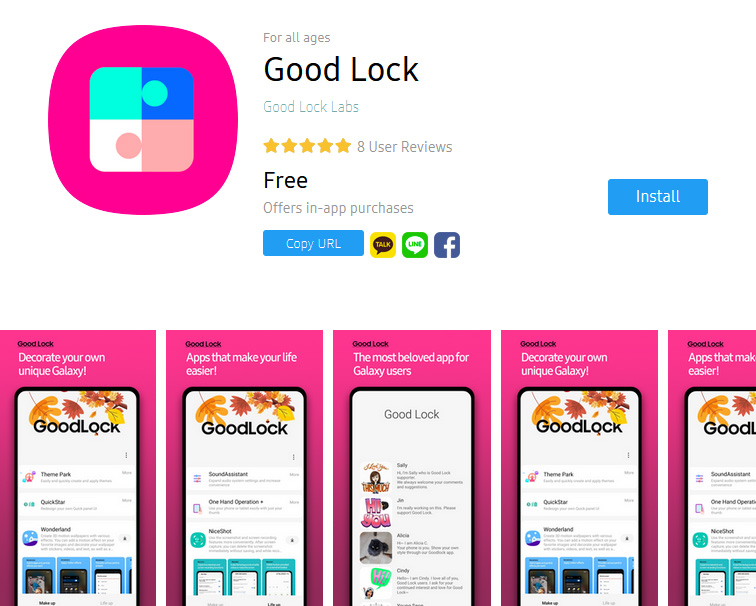
ตัวอย่างการปรับแต่ง ในแอป Good Lock
เพิ่มช่องตาราง grid ในหน้า One UI Home ด้วยแอป HomeUp
โดยปกติแล้ว Samsung One UI 5.0 จะมีตัวเลือกช่องตาราง grid ในหน้า Home ได้สูงสุดแค่ 5 x 6 ช่อง
ในแอป Good Lock + HomeUp สามารถขยายช่องตาราง grid ในหน้า UI Home ได้สูงถึง 7 x 7 ช่อง ทำให้สามารถวาง Widget ขนาดใหญ่ได้หลายอัน

ปรับแต่งส่วนต่างๆ ของ Quick Settings ด้วยแอป QuickStar
กำหนดพื้นที่ขอบหน้าจอด้านบน ว่าปัดลงมาจากด้านซ้ายเป็นการเปิดดู Notification ด้านขวาเปิดการเรียกเมนู Quick Settings
ปิดไม่แสดงบางไอค่อน ในแถบ Status bar เช่น สัญญาณ Wi-Fi, แบตเตอรี่, Bluetooth, Location เป็นต้น
เลือกว่าจะแสดง วันในสัปดาห์ เครื่องหมาย AM/PM แสดงเลข วินาที หรือปิดไปเลย
รวมถึงการกำหนดจำนวนช่องตาราง grid ในกลุ่มเมนู Quick Settings จากเดิมที่ Samsung One UI 5.0 มีแค่ 4 x 3 ช่อง โดยใน QuickStar สามารถกำหนดเพิ่มได้เป็น 3 x 3 หรือว่า 5 x 3 ก็ได้
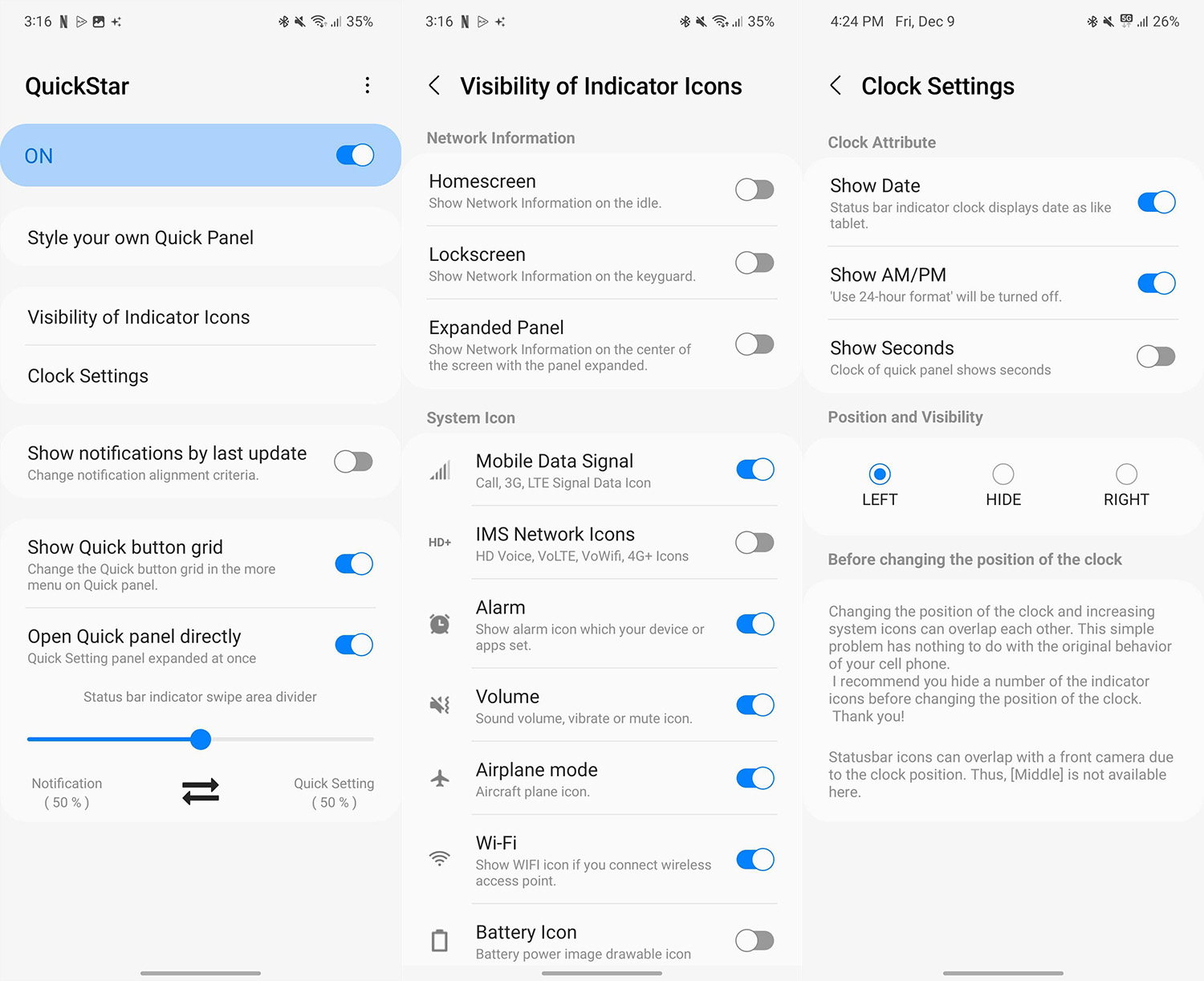
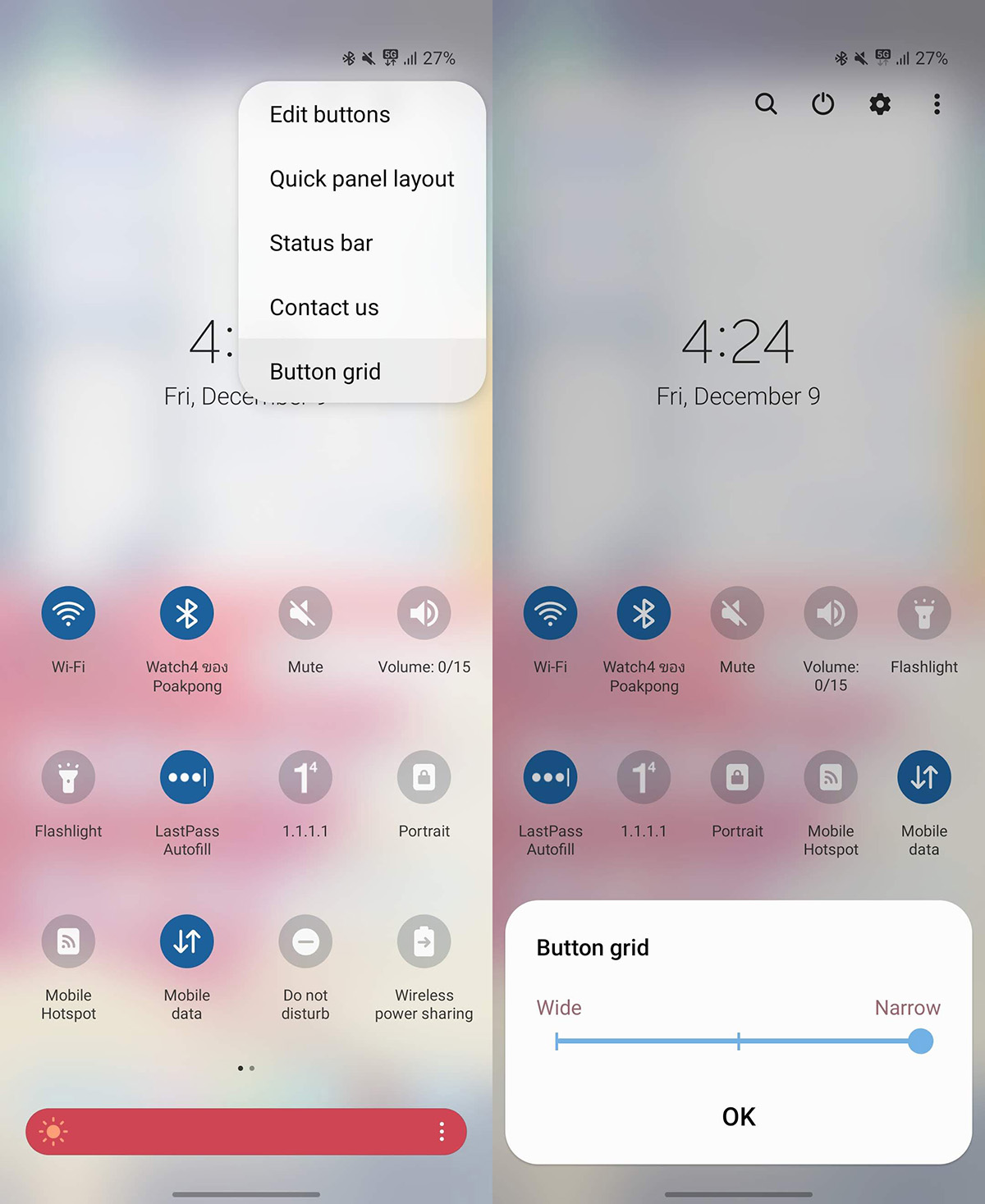
ปรับแต่งนาฬิกาในหน้า Lock Screen, Always On Display และ Cover Screen (Galaxy Z Flip4)
จากเดิมที่ Samsung One UI 5.0 ที่เป็น Android 13 นั้นสามารถปรับแต่งรูปแบบนาฬิกาในหน้า Lock Screen ได้เยอะแล้ว แต่ใน Good Lock + ClockFace สามารถทำได้เยอะกว่ามาก ปรับแต่งได้ละเอียดทุกจุด และสามารถใส่ไอค่อน และภาพ GIF ตกแต่งได้ด้วย
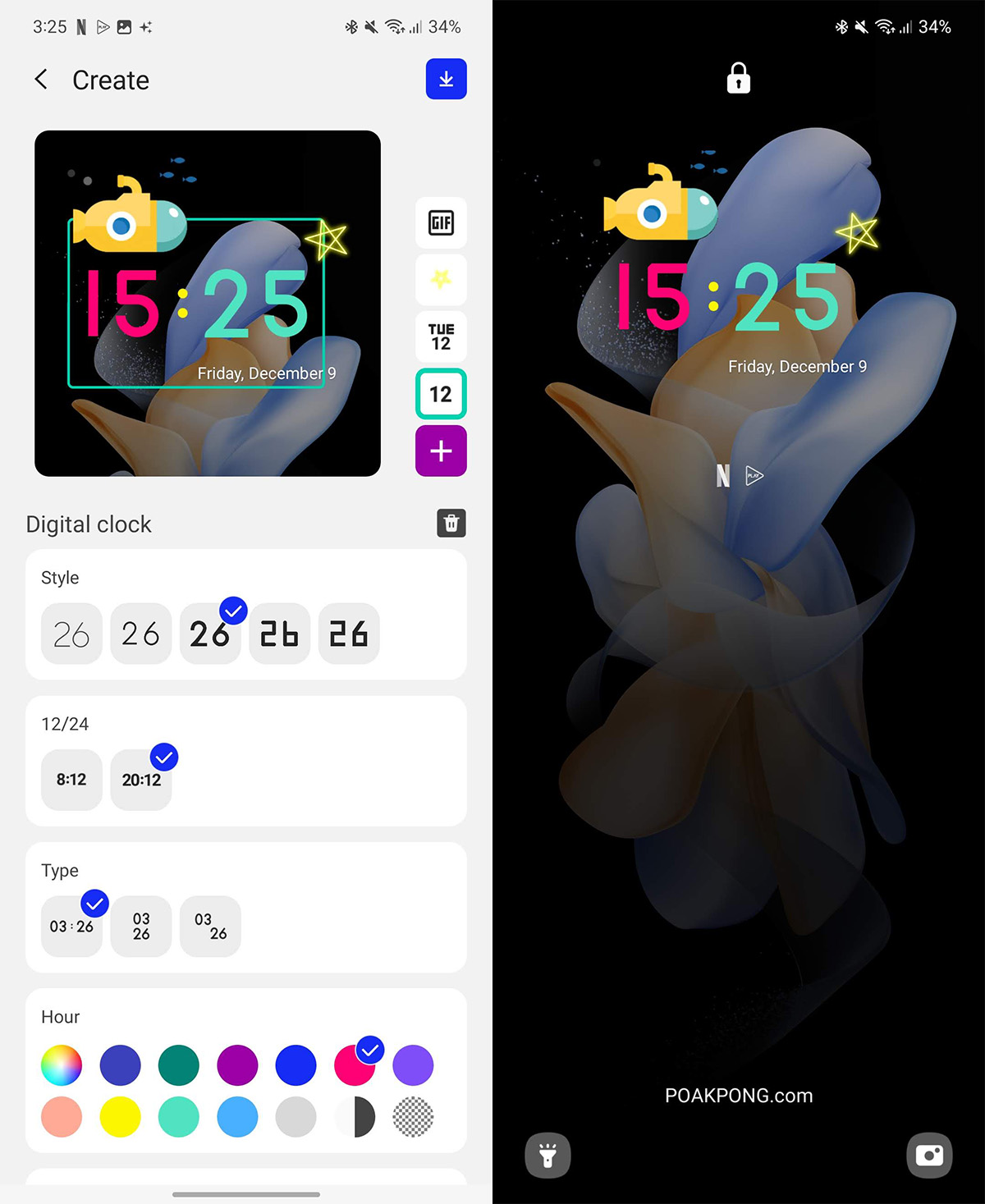
นี่เป็นเพียงแค่การปรับแต่งบางส่วนเท่านั้น สำหรับผู้ที่สนใจลองใช้งาน Good Lock สามารถดาวน์โหลดได้จาก Samsung Galaxy Store